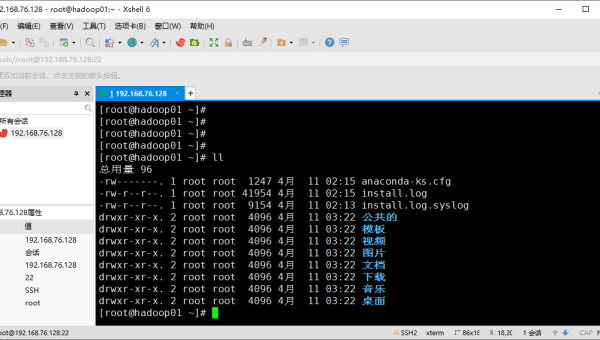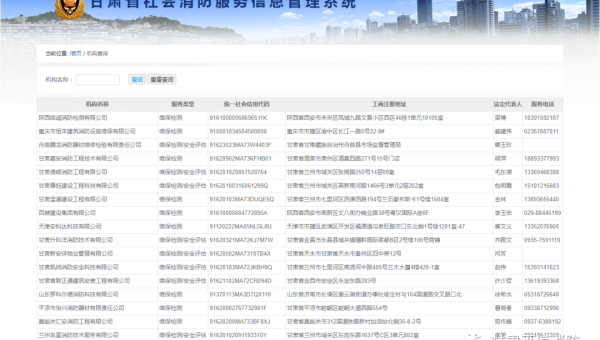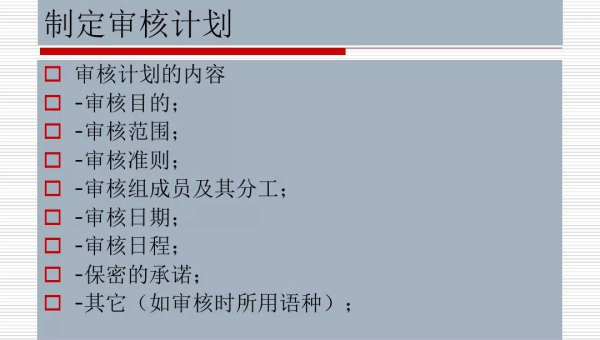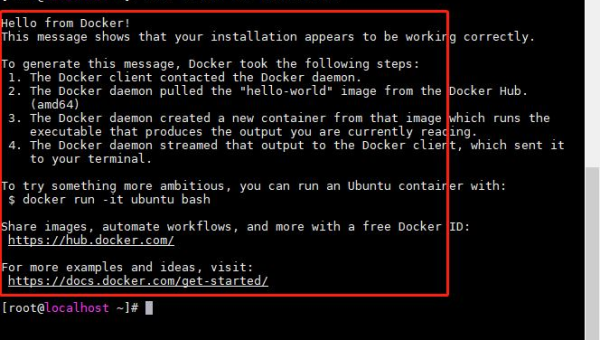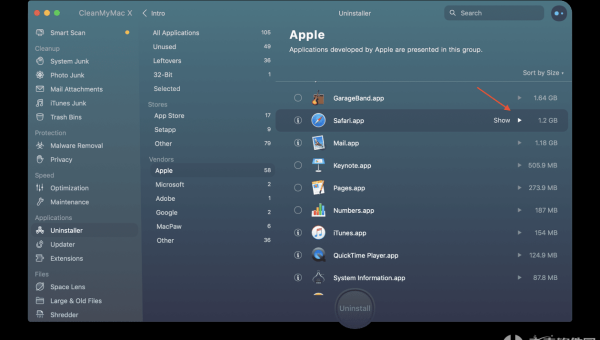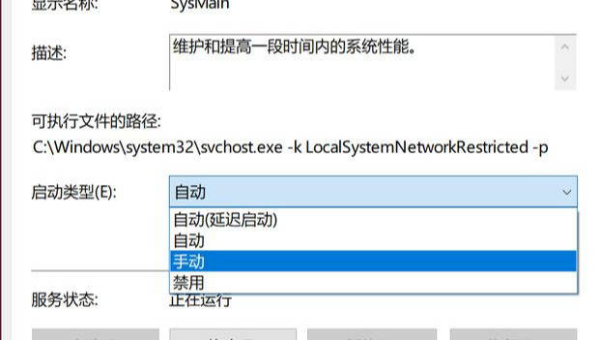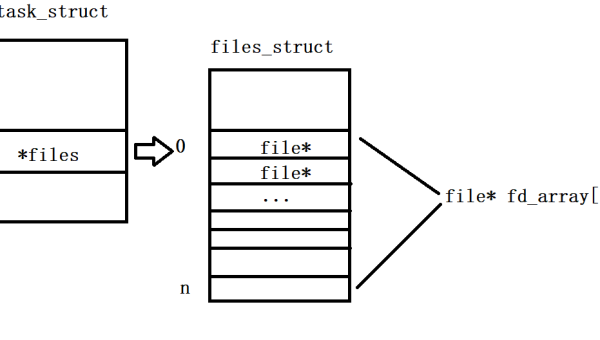Linux怎样在多个工作区之间切换
近期有些网友想要了解的相关情况,小编通过整理给您分享一下。
Linux操作系统以其强大的多任务处理能力和高度的可定制性而闻名。对于需要同时处理多个任务的用户来说,Linux的多个工作区功能无疑是一大福音。本文将详细介绍如何在Linux中高效切换多个工作区,帮助您提升工作效率。
什么是工作区?

工作区(Workspace)是Linux桌面环境中的一个重要概念,它允许用户将不同的应用程序和窗口分配到不同的虚拟桌面中。这样,用户可以在不同的工作区之间切换,避免窗口堆叠带来的混乱。
常见桌面环境的工作区切换方法
不同的Linux桌面环境在实现工作区功能时略有差异,但基本原理相同。以下是一些常见桌面环境的工作区切换方法:
1. GNOME
GNOME是许多Linux发行版默认的桌面环境,其工作区切换方法如下:
- 快捷键:默认情况下,GNOME使用
Ctrl + Alt + 上/下箭头来切换工作区。您可以通过系统设置中的“键盘快捷键”选项自定义这些快捷键。 - 鼠标操作:点击屏幕右上角的活动视图,然后在右侧的工作区缩略图中选择您想要切换的工作区。
2. KDE Plasma
KDE Plasma以其高度可定制性而著称,其工作区切换方法如下:
- 快捷键:默认情况下,KDE Plasma使用
Ctrl + F1/F2/F3/F4来切换到对应的工作区。您可以在系统设置中的“快捷键”选项中修改这些快捷键。 - 鼠标操作:点击屏幕底部的面板,选择“工作区切换器”小部件,然后点击您想要切换的工作区。
3. Xfce
Xfce是一个轻量级的桌面环境,适合资源有限的设备。其工作区切换方法如下:
- 快捷键:默认情况下,Xfce使用
Ctrl + Alt + 左/右箭头来切换工作区。您可以在“设置管理器”中的“窗口管理器调整”选项中修改这些快捷键。 - 鼠标操作:点击屏幕底部的面板,选择“工作区切换器”小部件,然后点击您想要切换的工作区。
高效切换工作区的技巧
1. 自定义快捷键
默认的快捷键可能并不适合所有用户,因此建议根据个人习惯自定义快捷键。例如,您可以将工作区切换快捷键设置为Super + 数字键,这样可以在不同工作区之间快速切换。
2. 使用工作区网格
许多桌面环境支持将工作区排列成网格形式,例如2x2或3x3。通过使用工作区网格,您可以更直观地管理和切换工作区。
3. 使用扩展或插件
某些桌面环境支持通过扩展或插件来增强工作区功能。例如,GNOME的“Workspace Matrix”扩展允许用户将工作区排列成矩阵形式,并支持在矩阵中快速切换工作区。
4. 结合窗口管理
结合窗口管理工具(如i3或Awesome WM)可以进一步提升工作区切换的效率。这些工具通常支持更灵活的工作区管理和快捷键配置。
结语
在Linux中高效切换多个工作区可以显著提升您的工作效率。通过掌握不同桌面环境的工作区切换方法,并结合自定义快捷键、工作区网格和扩展工具,您可以轻松管理多个任务,避免窗口堆叠带来的混乱。希望本文的介绍能帮助您更好地利用Linux的多个工作区功能,提升您的工作体验。